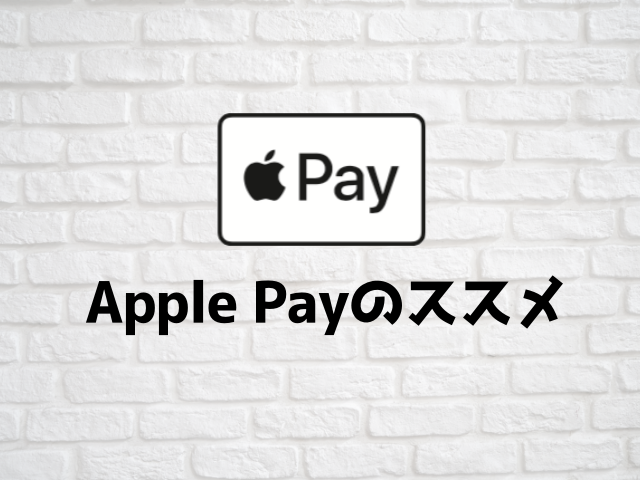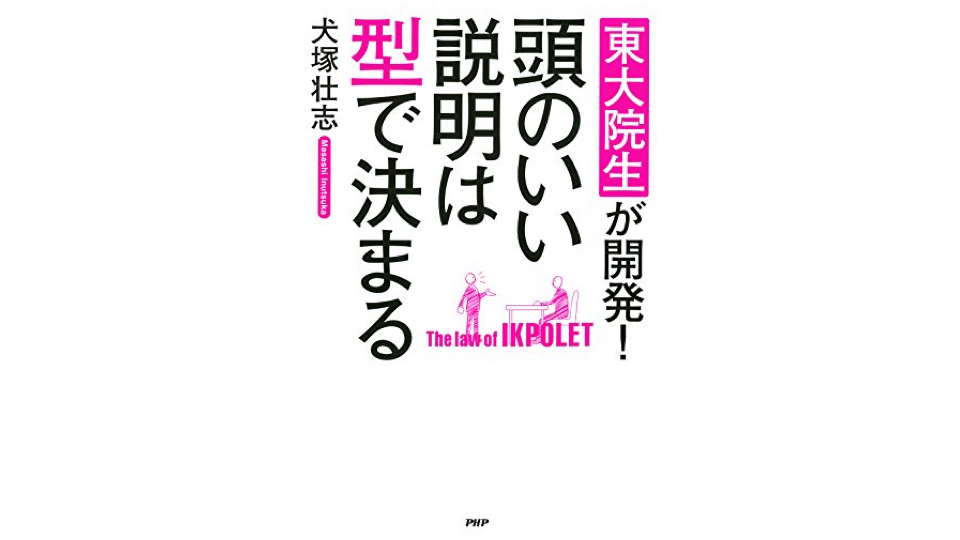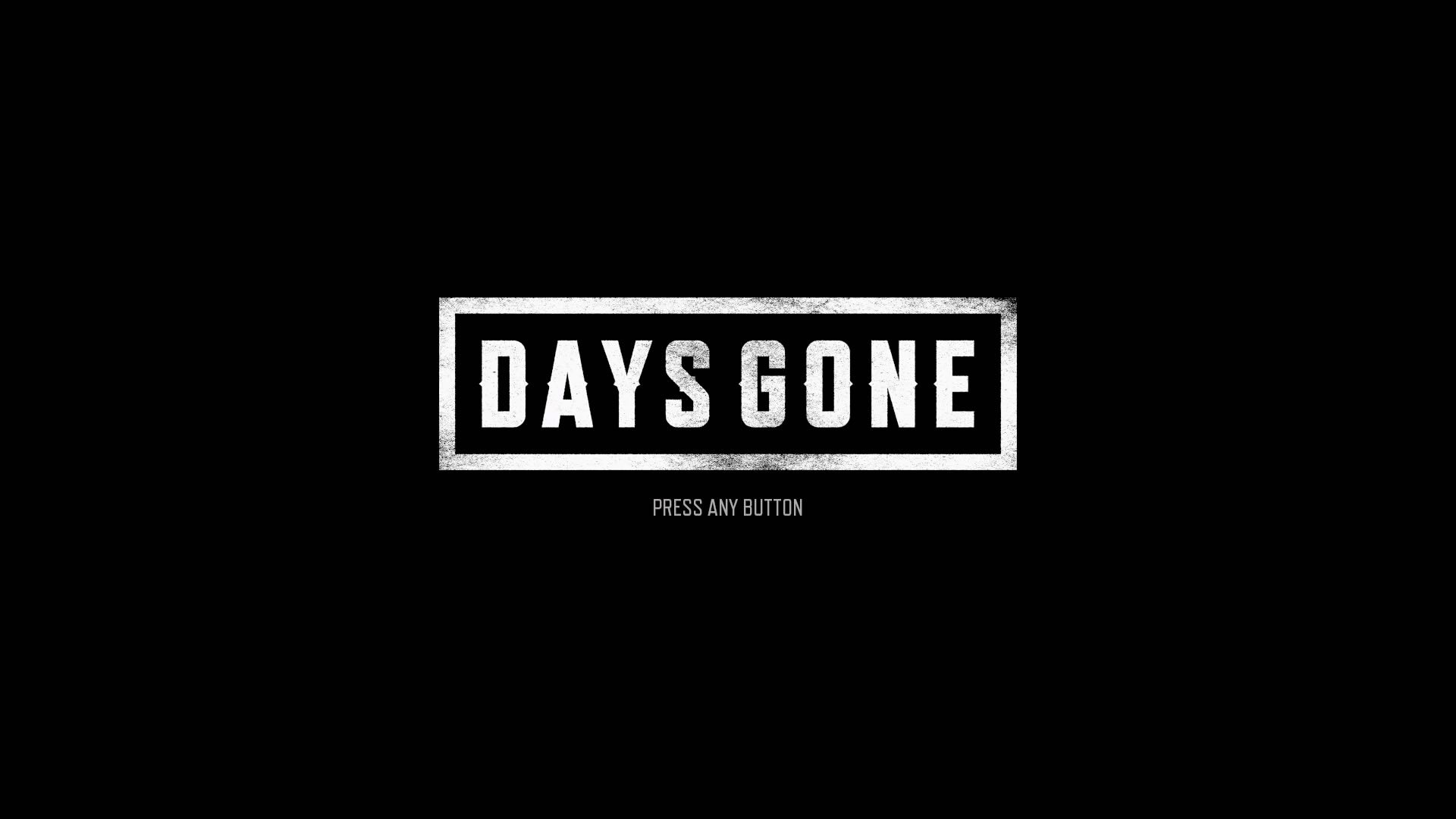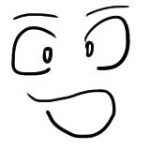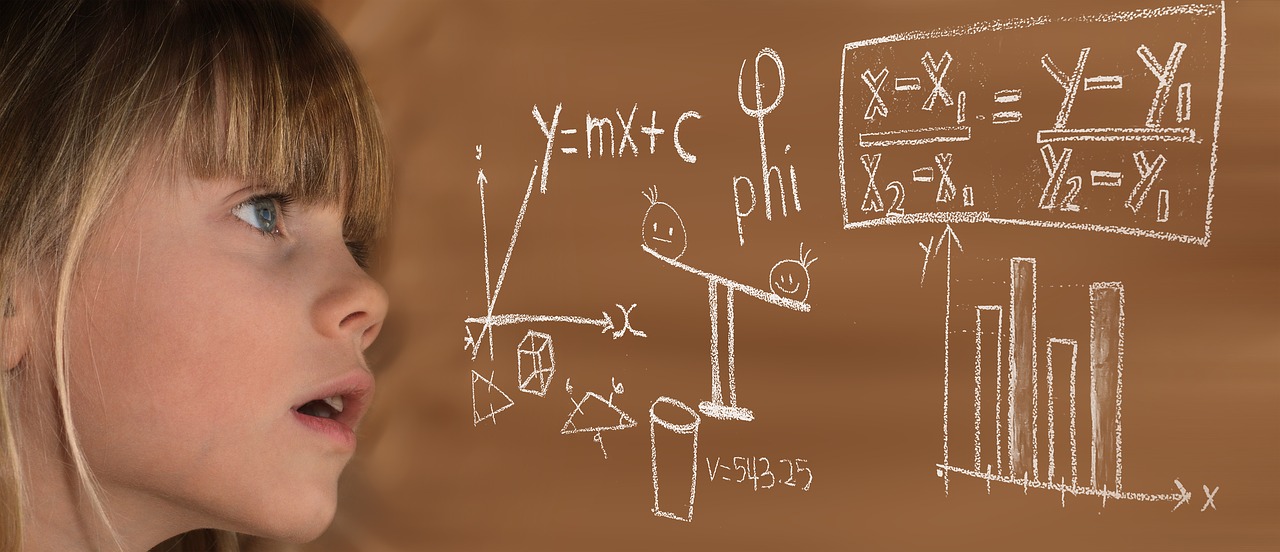こんにちは。まあです。
みなさんはキャッシュレス生活してますか?
最近は個人経営でもない限り、クレジットカードや電子マネーが扱えるお店が増えてきましたよね!
僕は念のため現金は持っていますが、決済のほぼ全てがクレジットカードか電子マネーです。
また、iPhoneユーザーなので最近はApple Payを使うようにしてクレジットカードを使う手間も減らしています(そっちのほうが早い)。
というわけで、今回はApple Payを使ってみたらラクラクすぎたので、その使い方を解説していきます。
Apple Pay(アップルペイ)について
簡単に説明すると、「Apple Pay」はApple製品で電子決済するシステムのことです。
Apple Payという決済サービスがあるわけではありません。
iDやQUICPayのような決済サービスをApple製品で使えるようにするのです。
詳しくは公式サイトで https://www.apple.com/jp/apple-pay/
Apple Payの導入方法
まず用意するものです。
- iPhone(対応機種は確認してね)
- 使いたいカード(クレジットカード、プリペイドカード、Suica)
この2つだけあれば実際に使うところまでいけます。
次に「Wallet」アプリを起動します。対応していれば最初から入っています。

起動したら+マークを押して画面の支持に従って進んでください。
カードの種類を聞かれて、「クレジット/プリペイドカード」を選択すると写真撮影に入ります。
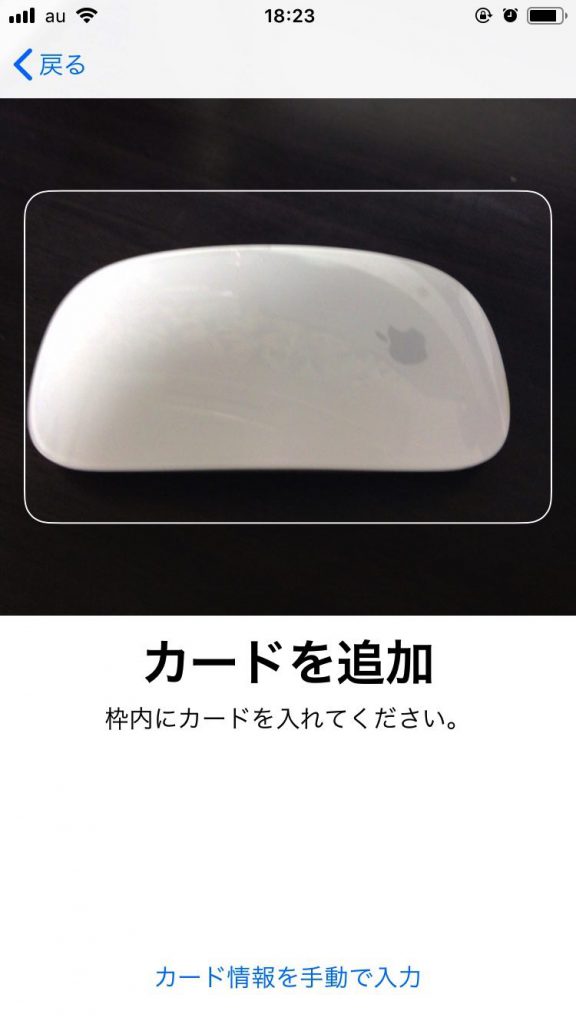
ここで写真を撮って認識したら導入完了です。ちなみにSuicaは手打ち入力なので割愛します。
僕はクレジットカードを登録していてiD決済なのですが、クレジットカードはiDかQUICPayに紐付けられるようです。どっちか知りたい場合はお使いのクレジットカード会社のサイトを確認してみてください。
お店での使い方
まずiPhoneの準備ですが、画面が映っていない状態でホームボタンを素早く2回押し、以下の画面が表示されるか確認しましょう。
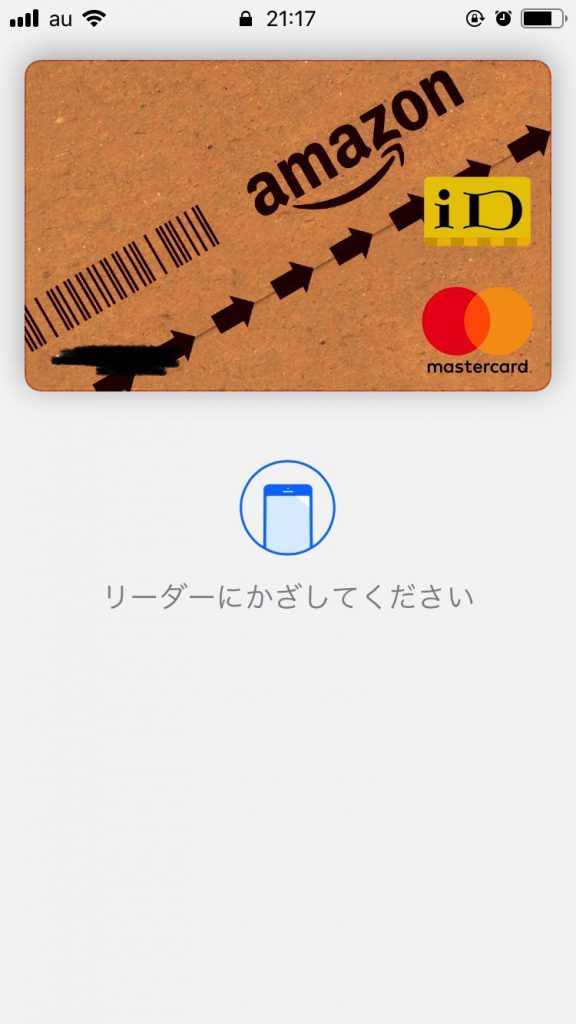
この画面が表示されれば、支払うことができます。
確認ができたらお店に行きましょう!
だいたい店の前やレジに使えるカードや電子マネーがロゴが提示しているので、自分の決済サービスがあるか確認しましょう。
レジで店員さんが値段を確認した後に、決済方法を言いましょう。
iDなら「アイディーで」、QUICPayなら「クイックペイで」。
そしたら、店員さんがレジで処理をして「どうぞ」と言ってくるので、iPhoneをさっき説明した画面にしてから、このマークのところにかざします。
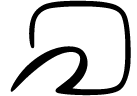
だいたい見やすいところに設置していて、マークの周りが光るので迷うことはまずありません。
かざして音がしたら支払い完了です。
この時の音は決済方法によって違います。
使ってみての感想
僕は今までクレジットカードで支払いを済ませていたんですが、Apple Payを使ってみたらこっちのほうが普通に早かったので完全に移行してしまいました!!
はっきり言って超便利です!
店員さんもカードを処理する手間がなくなってラクですからね!
そういえば最近だとセブンイレブンは店員さんにクレカを渡すんじゃなくて、自分でレジに挿し込む方式に変わりましたよね。クレーム対策でしょうか。
まあ、ともあれ社会もキャッシュレス化に力を入れているようですし、「現金から移行しようかな〜」とお考えの方は是非やってみてください。絶対に便利ですし、他の人に迷惑もかかりません。
以上、Apple Payをオススメする記事でした!!